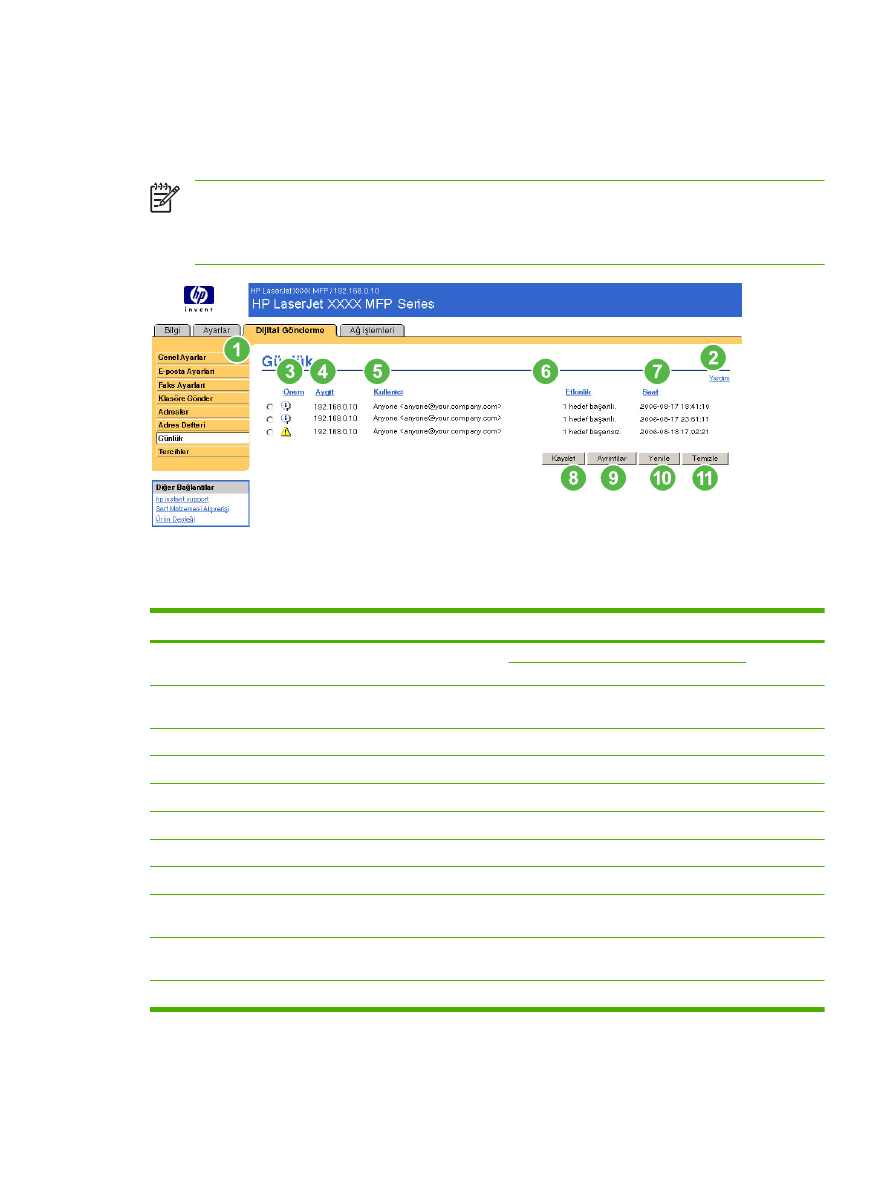
Günlük
Oluşabilecek hatalar da dahil olmak üzere dijital gönderme iş bilgilerini görüntülemek için Günlük
ekranını kullanın. Aşağıdaki şekil ve tabloda bu ekranın nasıl kullanılacağı açıklanmaktadır.
Not
HP DSS yüklüyse, dijital gönderme etkinlikleri HP DSS yerine HP EWS'ye kaydedilir.
Günlüğü görüntülemek için HP MFP DSS Configuration Utility programını açın ve Günlük
sekmesini tıklatın. HP EWS içinde görülen girişler yalnızca kontrol panelinde veya HP EWS
ekranları aracılığıyla yapılandırılan etkinliklerle ilgilidir.
Şekil 4-12
Günlük ekranı
Tablo 4-10
Günlük
Numara
Ekrandaki bölge
Bölgenin sağladığı bilgi ya da yetenek
1
HP EWS sekmeleri ve
menüleri
Daha fazla bilgi için bkz.
HP Katıştırılmış Web Sunucusunda gezinme
.
2
Yardım
Dijital Gönderme sekmesindeki ekranlar hakkında bilgiler içeren yardım dosyasını
açmak için tıklatın.
3
Önem
Her günlük girişi için varsa önemi belirtir.
4
Aygıt
Aygıtın TCP/IP adresini listeler.
5
Kullanıcı
Olayı başlatan kullanıcıyı listeler.
6
Olay
Olayın başarılı olduğunu veya hata oluştuğunu belirtir.
7
Saat
Her günlük girişinin saatini gösterir.
8
Kaydet
Günlük bilgilerini dosyaya kaydetmek için bu düğmeyi tıklatın.
9
Ayrıntılar
Günlük girişi ayrıntılarını görüntülemek için günlük girişini seçin ve Ayrıntılar
düğmesini tıklatın.
10
Yenile
Görünümü en son günlük bilgilerini içerecek şekilde güncelleştirmek için bu düğmeyi
tıklatın.
11
Temizle
Bilgileri günlükten silmek için bu düğmeyi tıklatın.
TRWW
Günlük
75
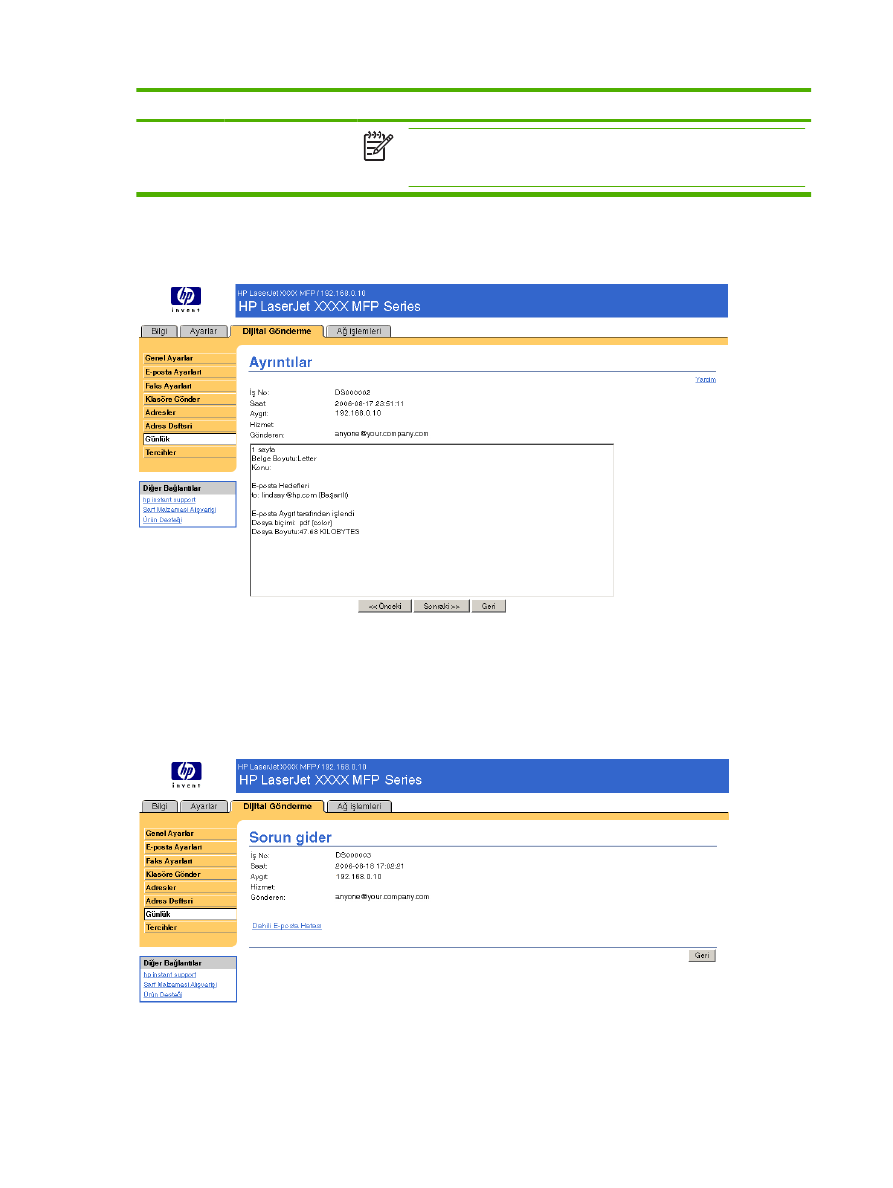
Numara
Ekrandaki bölge
Bölgenin sağladığı bilgi ya da yetenek
Not
Temizle düğmesi tıklatıldığında sadece ekranda görülen günlük silinir.
ürünle ilgili günlük girişleri iş-muhasebe nedenleriyle saklanmaya devam
edilir.
Günlük ekranındaki Ayrıntılar düğmesini tıklattığınızda Ayrıntılar ekranı açılır. Ekranda iş No'su, işin
gönderildiği saat, gönderenin adı ve diğer ayrıntılar gibi dijital gönderme hakkında bilgiler görüntülenir.
Şekil 4-13
Ayrıntılar ekranı
Başarılı bir şekilde gönderilmeyen işler için Ayrıntılar ekranının altında bir Sorun Gider düğmesi
görünür. Sorun Gider'i tıklattığınızda Sorun Gider ekranı açılır. Sorunu gidermenize yardımcı
olabilecek bir ekran açmak için ayrıntıların (aşağıdaki örnekteki Dahili E-posta Hatası) altındaki altı
çizili bağlantıyı tıklatın.
Şekil 4-14
Sorun Gider ekranı
Tablo 4-10
Günlük (devam)
76
Bölüm 4 Dijital gönderme seçeneklerini ayarlama
TRWW